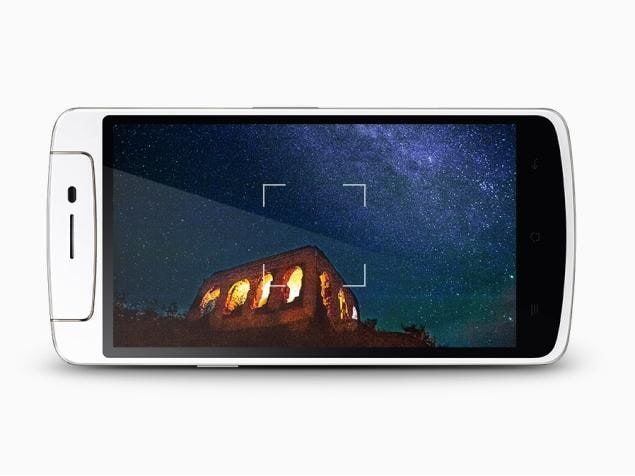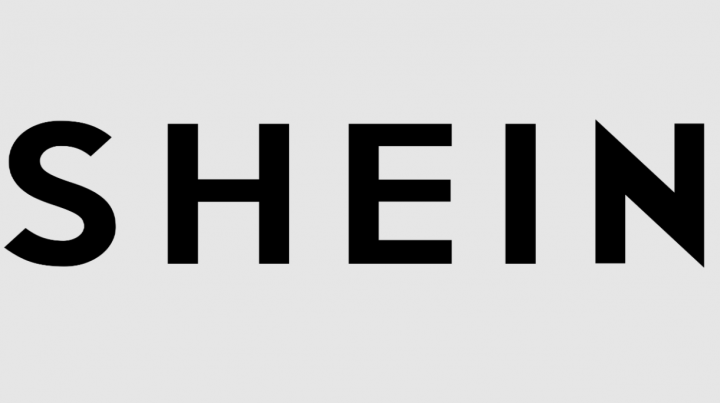Varför har Google Chrome så många processer
Om ni någon gång har tittat i Aktivitetshanteraren när de kör Google Krom. Då kan du ha varit förvånad över att se att antalet chrome.exe-poster radikalt översteg antalet faktiska Chrome-fönster du faktiskt hade öppnat. Vad är det med alla dessa processer? I den här artikeln ska vi prata om varför har Google Chrome så många processer. Låt oss börja!
Varför har Chrome så många processer?
Chrome är faktiskt en av de vanligaste webbläsarna för PC-användare. Antalet personer som använder Chrome är mycket större än någon annan webbläsare och det beror på de snabba surfhastigheterna. Och det lättanvända gränssnittet som tillhandahålls av webbläsaren också. Google Chrome är kompatibelt med flera operativsystem och får också regelbundna prestandauppdateringar.
Men användare klagar över att de också stöter på vissa problem när du använder Google Chrome. Såsom, Google Chrome fortsätter att krascha, Google Chrome använder för mycket RAM, Chrome har så många processer i Aktivitetshanteraren och så vidare. Samtidigt, i det här inlägget, kommer vi också att fokusera på frågan ”varför har krom så många processer.”
Så frågan är varför har krom så många processer?
Till skillnad från andra webbläsare har Google Chrome Browser utformat för att skapa en individuell process för varje flik, plugin och tillägg som du använder på din dator. Men denna design är i grunden baserad på konceptet att förhindra fullständigt webbläsarfel om något går fel.
Till exempel om du öppnar din favoritwebbplats på Google Chrome förblir den här webbplatsen aktiv och tillgänglig på fliken. Även om du öppnar flera andra webbplatser och en av dem visar sig vara buggy och kraschar också.
Ytterligare | google chrome har så många processer
Genom att separera varje flik och tillägg till en separat process. Chrome-webbläsaren kan vara aktiv även om alla flikar måste stängas.
Efter att ha känt till orsakerna till felet att ”varför har Chrome så många processer i Aktivitetshanteraren”. Vissa människor vill se om det är möjligt att stänga av flera Chrome-processer i Aktivitetshanteraren.
Svaret är faktiskt positivt. Du kan stänga av flera Chrome-processer i Aktivitetshanteraren. Så när du åtgärdar felet ”varför har Google så många processer”.
Hur kan du fixa 'Varför har Google Chrome så många processer'?
I den här delen kommer vi att visa dig hur du kan åtgärda det här felet ”varför har Chrome så många processer som körs”.
Metod 1. Chrome-processer med Chrome Task Manager
För att lösa felet ”varför har Chrome så många processer” kan du också välja att döda processer genom att använda Chrome Task Manager.
Nu, låt oss titta på handledningen.
- Klicka på tre punkter ikon för Google Chrome.
- Tryck sedan på Fler verktyg .
- Knacka Aktivitetshanteraren .
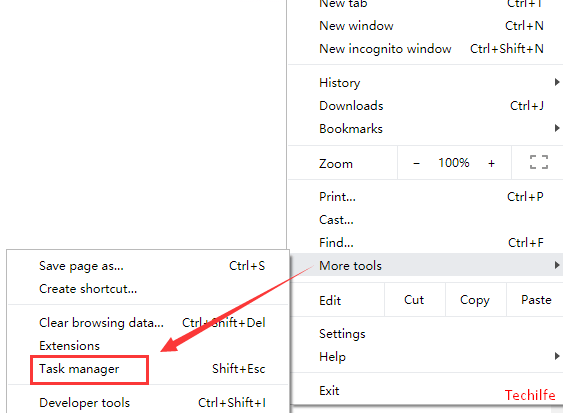
- I fönstret Aktivitetshanterare måste du välja vilken process du vill stänga av och sedan klicka på Avsluta process att fortsätta.
Därefter stängs den valda processen och resurserna tar inte längre längre.
Om den här lösningen inte är effektiv måste du prova andra lösningar.
Metod 2. Stoppa Chrome-bakgrundsprocessen google chrome har så många processer
För att lösa felet ”varför har Chrome så många processer i Aktivitetshanteraren” kan du också välja att stoppa Chrome Background Process.
Nu, låt oss titta på handledningen.
- Tryck först på tre punkter på Google Chrome.
- Tryck sedan på inställningar .
- I popup-fönstret måste du klicka Avancerad att fortsätta.
- Då måste du stänga av alternativet Fortsätt att köra bakgrundsappar när Google Chrome är stängt.
Därefter kommer denna åtgärd att undvika att processen körs i bakgrunden.
Metod 3. Ändra konfiguration | google chrome har så många processer
Det tredje sättet att åtgärda felet ”varför har Chrome så många processer”, måste du välja att ändra konfigurationen.
Låt oss nu titta på handledningen.
- Högerklicka på genvägen till Google Chrome på skrivbordet och välj sedan Egenskaper .
- Navigera sedan till Genväg och välj Mål sektion.
- Lägg nu till –Process-per-site i slutet av den angivna målplatsen.
- Klicka sedan Tillämpa och OK i ordning för att spara ändringarna.
När alla steg är klara startar du om Google Chrome igen. Och kontrollera om felet ”varför har krom så många processer” är fixat eller inte.
Slutsats
Okej, det var allt folk! Jag hoppas att ni som den här Google Chrome har så många processartiklar och också tycker att det är till hjälp för dig. Ge oss din feedback om det. Även om ni har ytterligare frågor och frågor relaterade till den här artikeln. Låt oss veta i kommentarfältet nedan. Vi återkommer snart.
Ha en bra dag!
Se även: Hur man öppnar igen den stängda fliken i Google Chrome